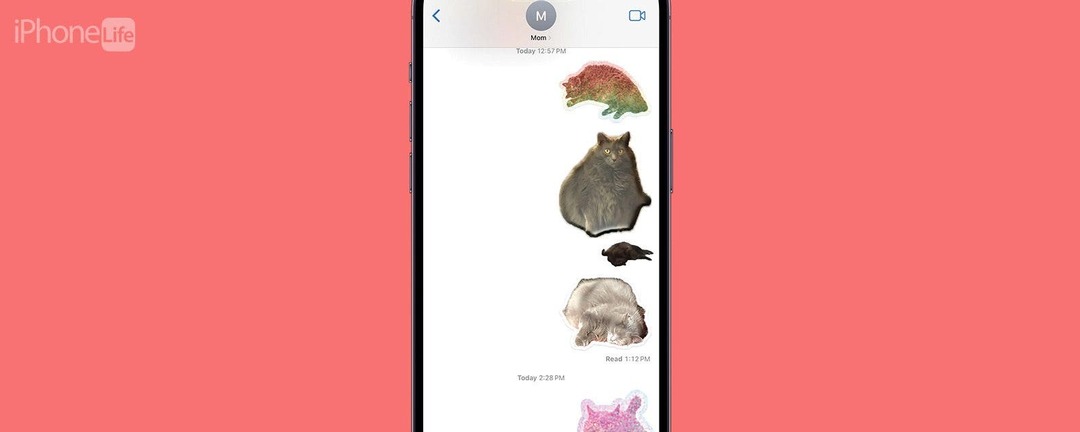
* Dit bericht is onderdeel van iPhone-leven's Tip van de Dag nieuwsbrief. Aanmelden. *
iOS 17 heeft een aantal coole nieuwe functies met zich meegebracht. Maar de nieuwe Custom Photo Stickers is mijn favoriete update tot nu toe. Met iOS 16 kregen we de mogelijkheid om verwijder een afbeelding van de achtergrond van een foto. Dit neemt dat concept, stroomlijnt het en geeft ons vervolgens een aantal nieuwe en leuke manieren om het aan te passen. Zo maak je een sticker van een foto op een iPhone met iOS 17.
Waarom je deze tip geweldig zult vinden
- Maak stickers van verschillende onderwerpen die toegankelijk zijn via het emoji-toetsenbord, waar je ook typt.
- Voeg effecten toe aan de stickers, zoals een GIF maken, ze holografisch maken en meer.
Hoe maak je een afbeelding een sticker met iOS 17
Systeem vereisten:
Om deze tip te gebruiken, moet u hebben bijgewerkt naar iOS 17 op een van de volgende apparaten:
- iPhone 14, 14+, Pro, Pro Max
- iPhone 13. 13 mini, Pro, Pro Max
- iPhone 12, 12 mini, Pro, Pro Max
- iPhone 11, Pro, Pro Max
- iPhone XS, XS Max
- iPhone XR
- iPhone SE (2e generatie of nieuwer)
Voordat we aan de slag gaan, zijn er een paar belangrijke dingen om op te merken. Om een geanimeerde sticker op de iPhone te maken, moet je eerst een Live Photo kiezen. Je kunt statische stickers maken met elke foto, maar om de sticker te laten bewegen, moet de foto een Live Photo zijn. Hoewel je de stickers naar bijna elke sms-toepassing kunt sturen, zijn sommige apps nog niet bijgewerkt om de sticker te laten bewegen. Bovendien blijven de stickers soms erg klein en onscherp. Dit gebeurde toen we onze eigen stickers deelden in het iPhone Life-bedrijf Slack.

Ontdek de verborgen functies van je iPhone
Ontvang elke dag een dagelijkse tip (met screenshots en duidelijke instructies) zodat je je iPhone in slechts één minuut per dag onder de knie hebt.
Een ander probleem dat mensen vaak hebben met de functie, is dat het moeilijk is om het onderwerp op te pikken. Niet alle foto's hebben een duidelijk omschreven onderwerp dat de AI kan identificeren, dus probeer foto's te kiezen met een duidelijk onderwerp. Gebruikers merken ook dat de Live Sticker-optie soms kieskeurig is en momenteel alleen lijkt te werken binnen de Berichten-app. Hopelijk kan deze functie echter werken in meer native apps van Apple en andere met toekomstige updates.
Ten slotte is het belangrijk om te onthouden dat de andere persoon met wie je de sticker deelt, moet zijn geüpdatet naar iOS 17 om het beoogde resultaat te zien. Dat gezegd hebbende, deze functie is desalniettemin nog steeds erg cool. Hier is hoe het te doen!
Hoe maak je iPhone Emoji-stickers van een foto
Deze functie is zo leuk om te gebruiken en ik heb al veel stickers van mijn kat gemaakt en naar mijn familie en vrienden gestuurd. Als u graag op de hoogte bent van de nieuwste software-updates van Apple, meld u dan aan voor onze gratis Tip van de dag!
- Open de Foto's app en selecteer een foto waarbij het onderwerp duidelijk afsteekt tegen de achtergrond. Kies bovendien een Live Photo als u wilt dat de sticker wordt geanimeerd.
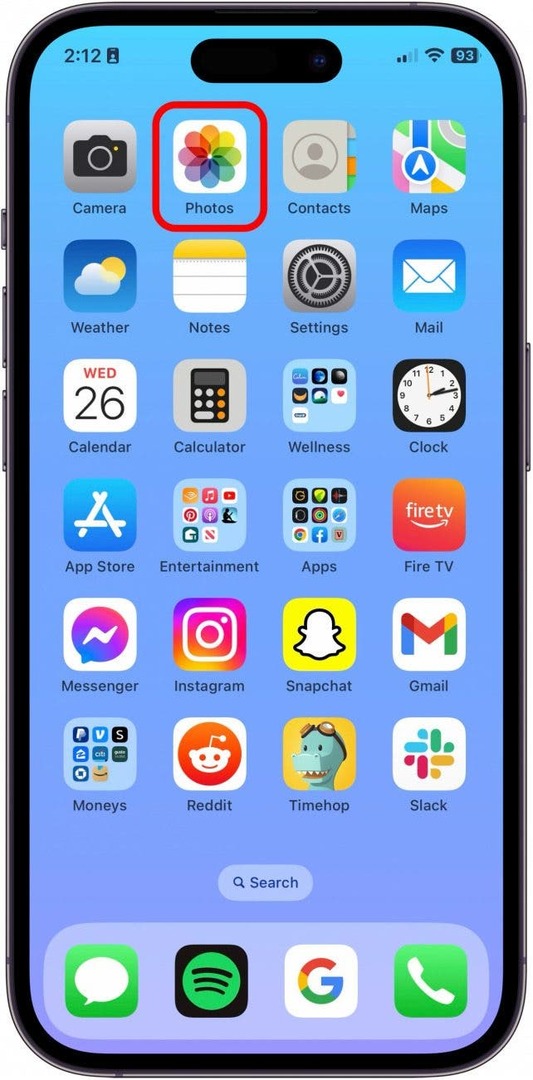
- Tik op de afbeelding.

- Tik vervolgens kort op het onderwerp en houd het vast om het menu te openen. U weet dat het onderwerp is gemarkeerd omdat er een zilveren lijn rond de rand van het onderwerp zal zijn.
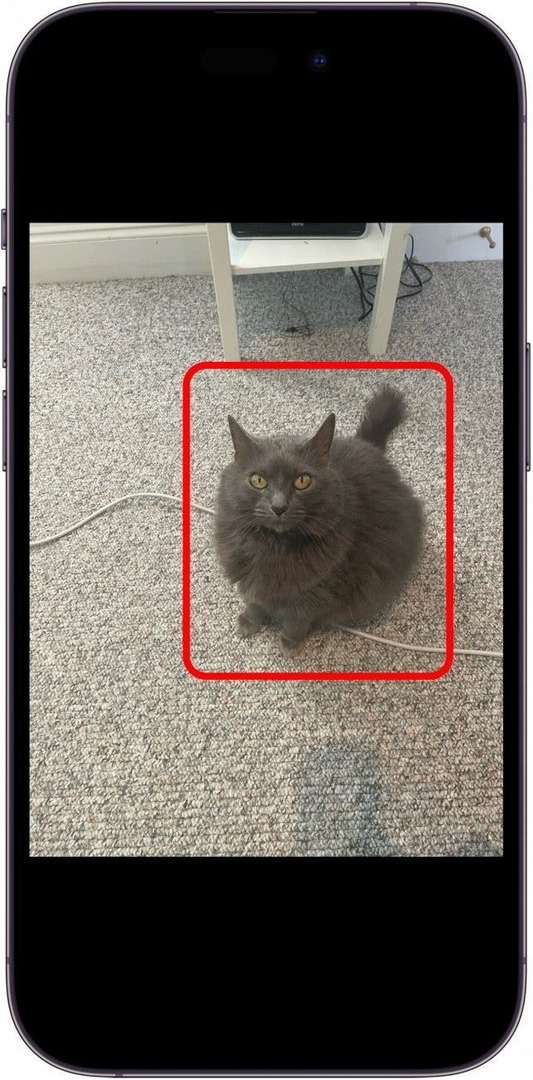
- Kraan Sticker toevoegen.
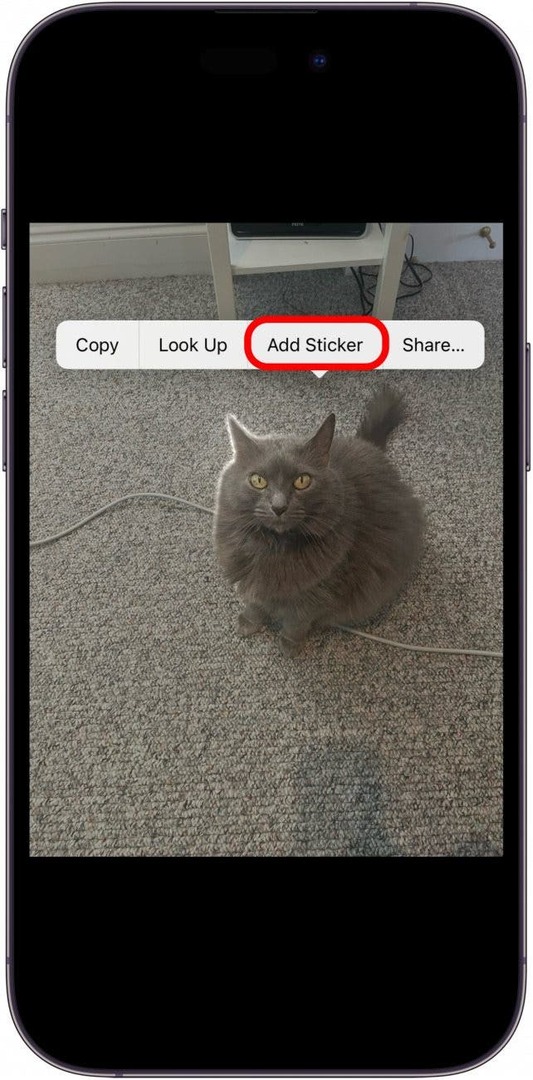
- Als je vervolgens een effect wilt toevoegen, tik je op Effect toevoegen.
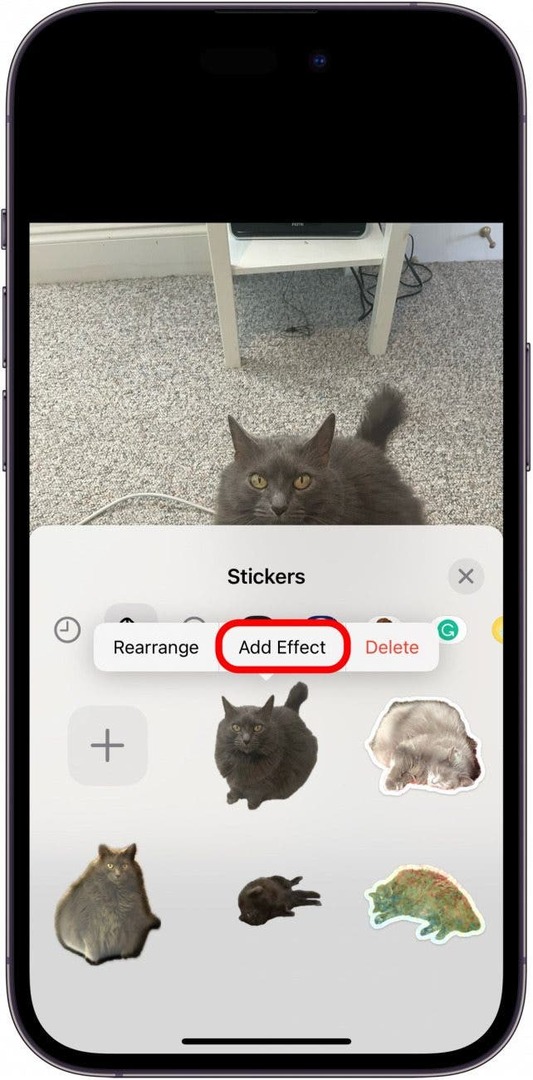
- Vanaf hier kunt u de Origineel keuze.
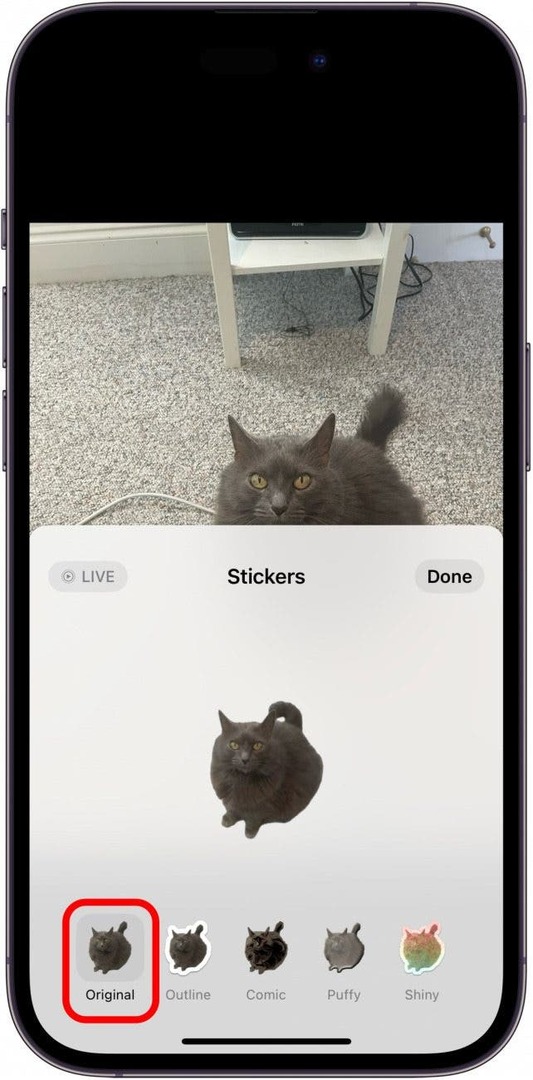
- Met de optie Origineel kunt u ook tikken Live in de hoek zolang de foto die je hebt gekozen een Live Photo was om je sticker te animeren.
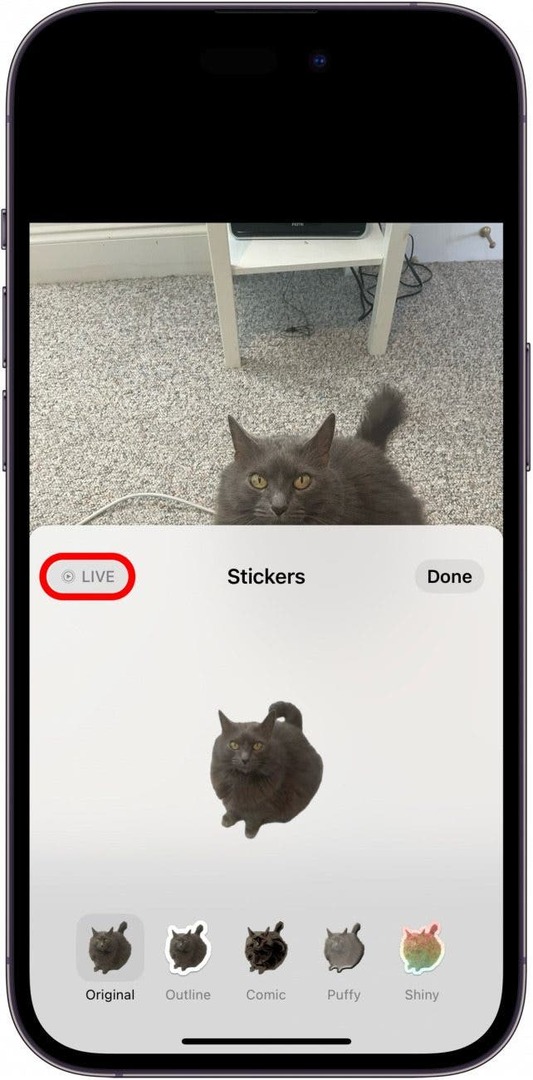
- U kunt ook kiezen Overzicht, waardoor je onderwerp een dikke witte omtrek krijgt, net als een echte sticker.
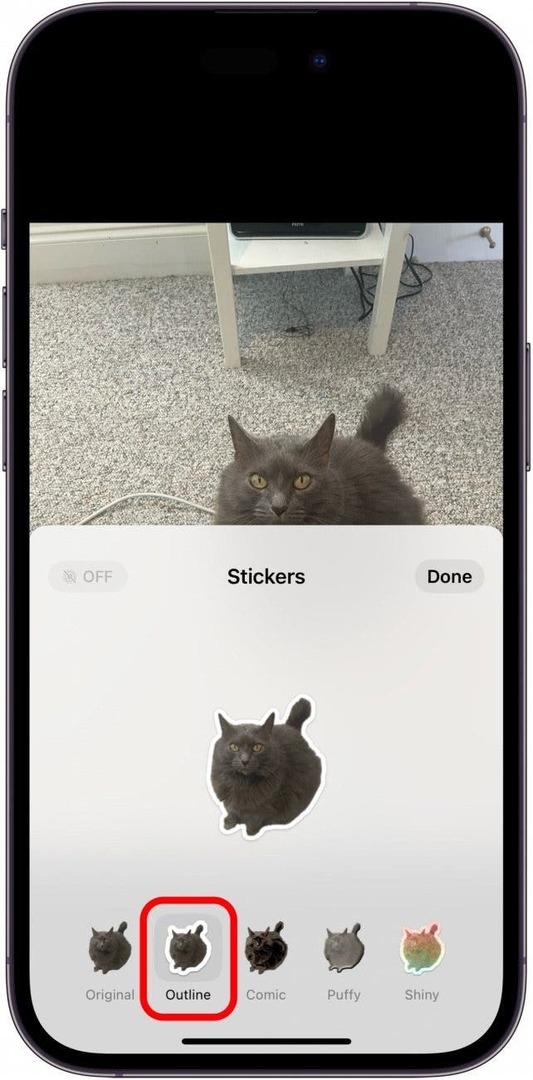
- De Grappig optie verandert uw onderwerp in een tekening.
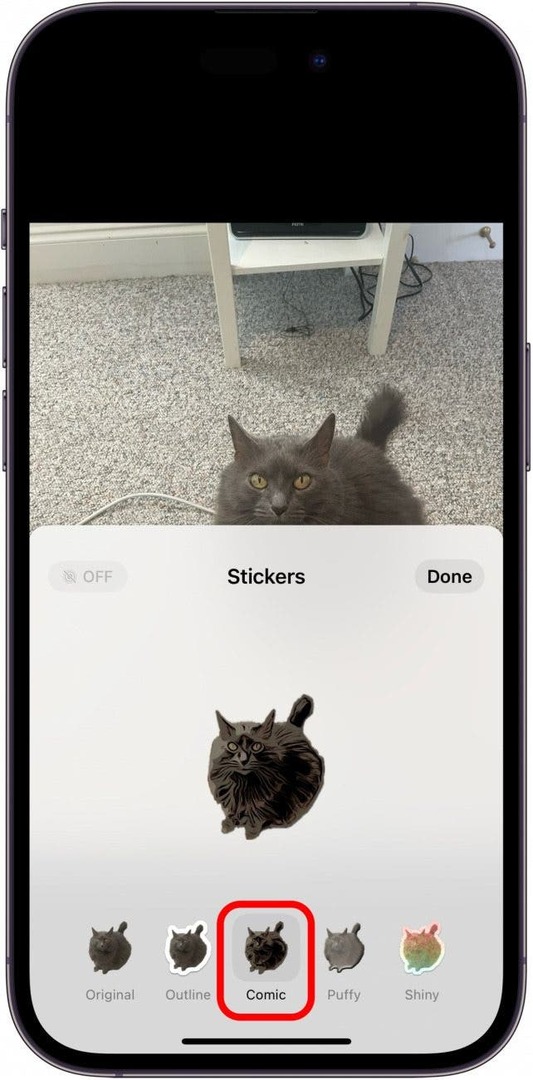
- De Gezwollen optie zorgt ervoor dat de sticker eruitziet als een 3D gezwollen sticker. Je kunt je iPhone kantelen om met de schaduwen en het licht te spelen om te zien dat het 3D is.
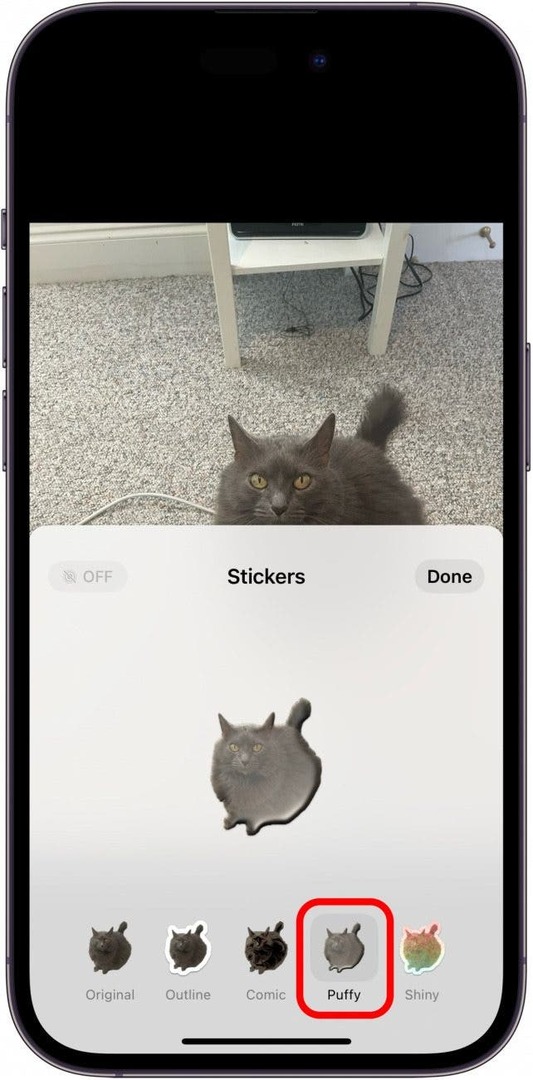
- En tot slot is er de Glimmend optie, die uw sticker holografisch maakt. Deze is het meest interactief wanneer je je iPhone in een bepaalde richting beweegt.
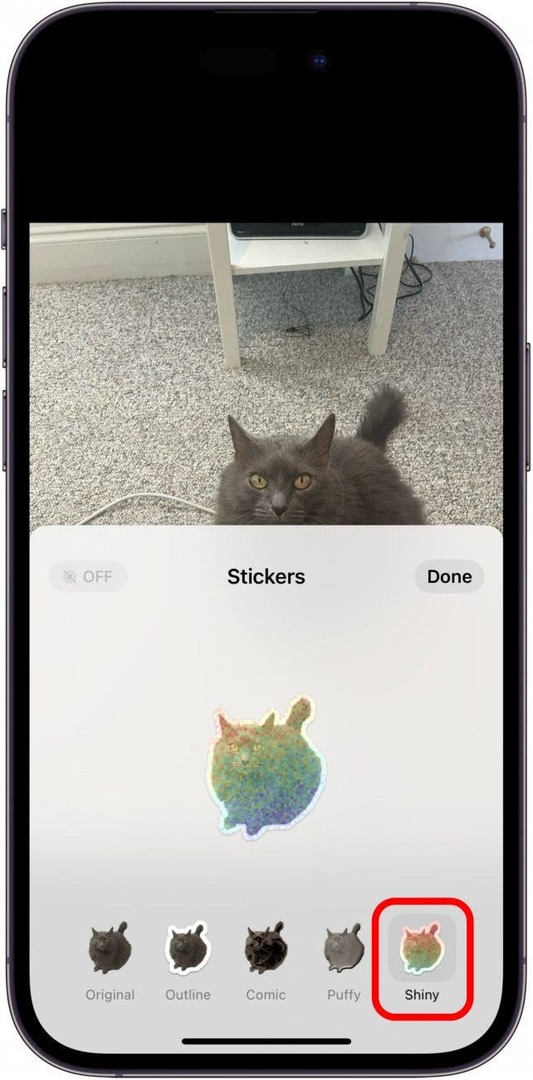
- Kraan Klaar om je sticker op te slaan.
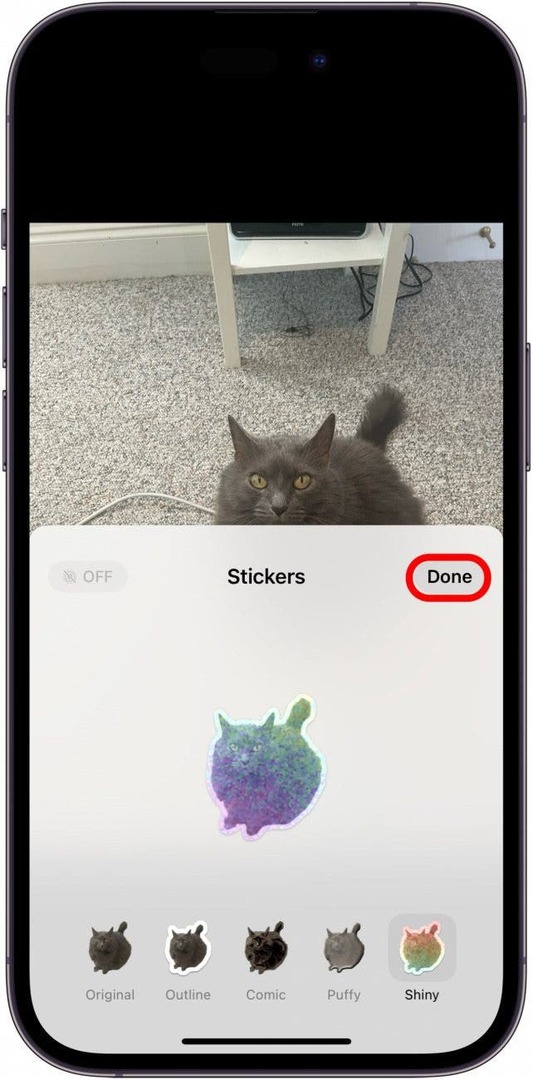
- Om een sticker te plakken, open je het Emoji-toetsenbord overal waar je kunt typen.
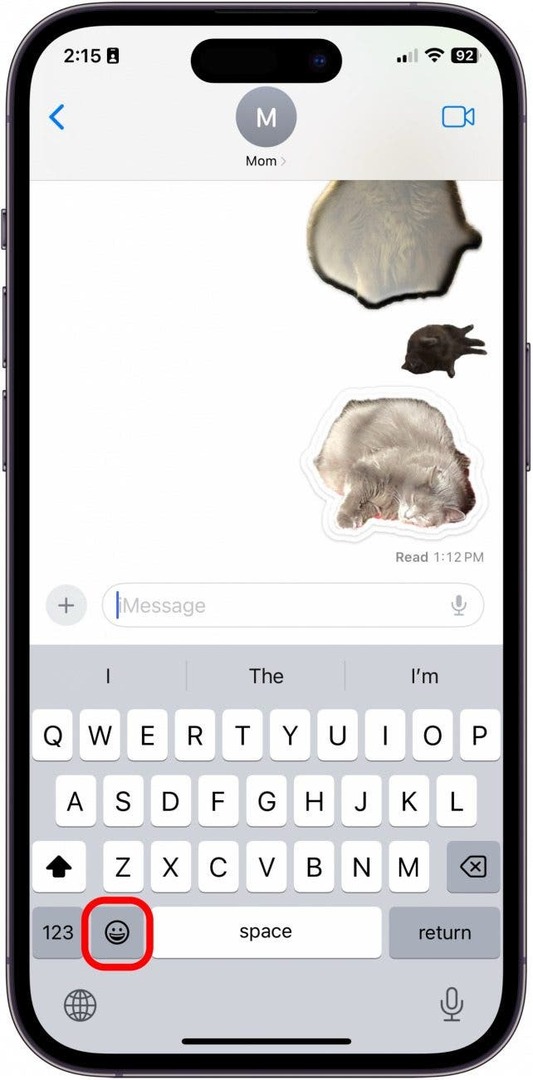
- Veeg van links naar rechts om toegang te krijgen tot alle opgeslagen stickers.
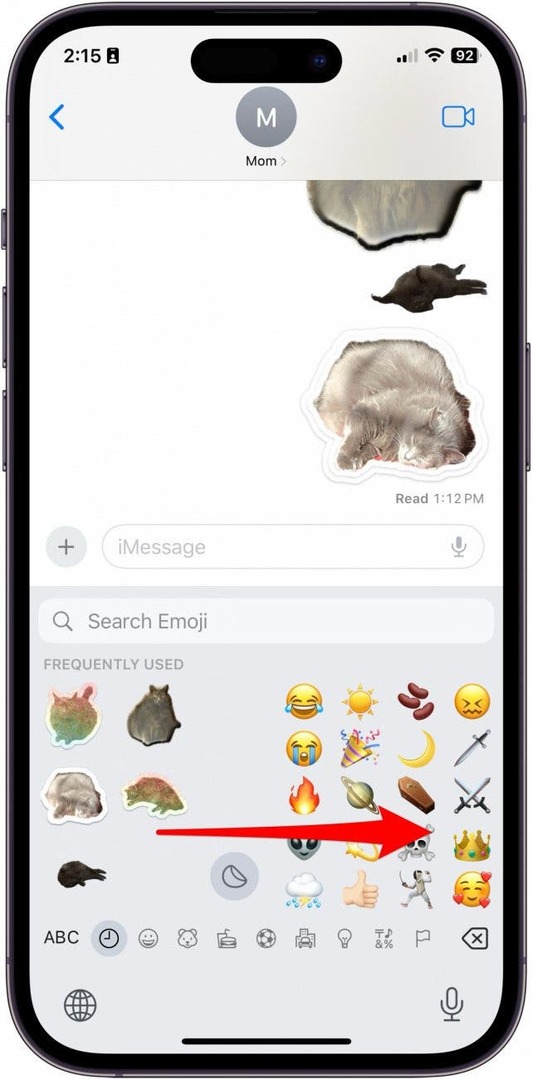
En zo kun je de coole nieuwe functie genaamd Aangepaste fotostickers gebruiken die wordt geleverd wanneer je je iPhone bijwerkt naar iOS 17!